Para traducir un idioma con Glotio primero debes añadirlo en tu tienda. Descubre paso a paso cómo hacerlo.
Si quieres traducir un idioma nuevo en tu tienda, puedes hacerlo desde el panel de Glotio. No necesitas activar los idiomas en tu tienda para traducirlo. Así puedes revisar la traducción antes de mostrarla a tus clientes.
Puedes acceder a “Añadir nuevos idiomas” para añadir idiomas directamente desde Glotio a tu tienda. Selecciona un idioma del listado y haz clic en traducir.
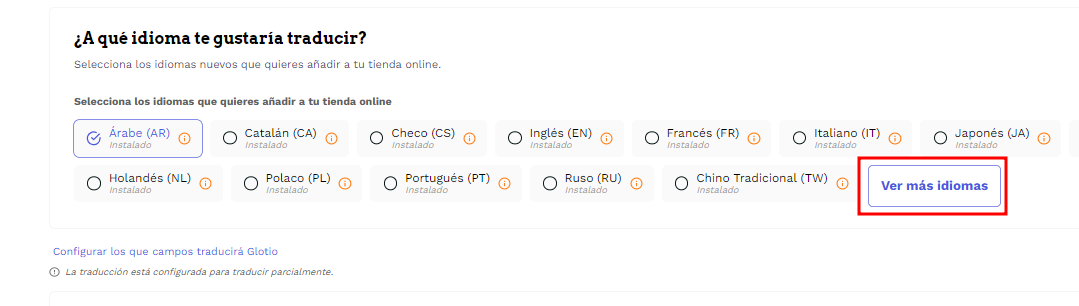
Para que tus clientes puedan ver los contenidos en sus idiomas debes activarlos en tu back office y habilitar el módulo Selector de idioma. Si tras activarlos no los visualizas, reinicia la cache. Si aún así sigues sin visualizarlo, comprueba la documentación de tu plantilla o consulta con un técnico experto para que analice el problema o intenta la instalación manual desde PrestaShop o desde Shopify en la sección «Language».
